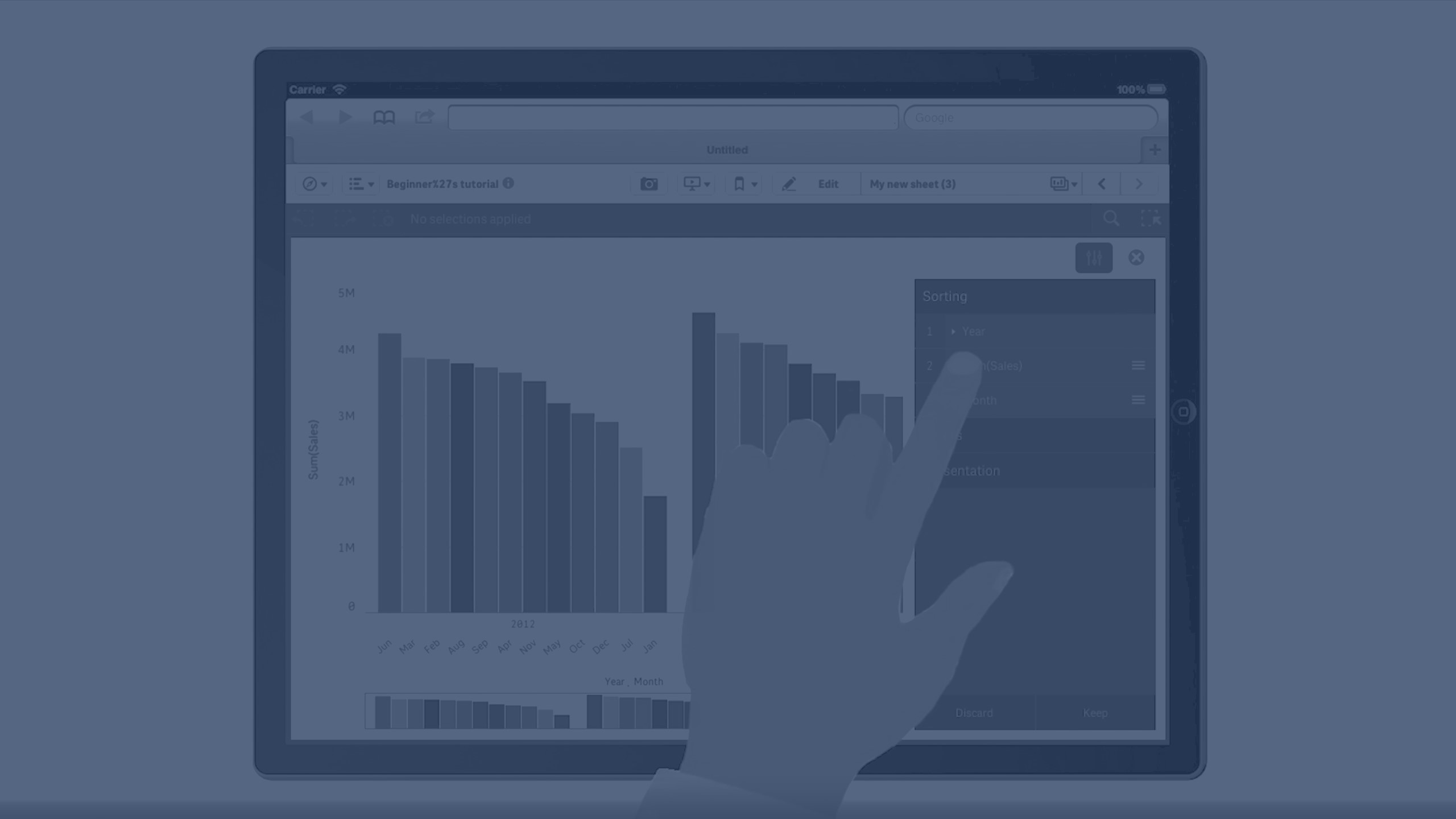Visuell utforskning
Den visuella utforskningsmenyn låter dig ändra vissa visualiseringsegenskaper utan att göra urval eller redigera arket. Du kan exempelvis ändra data, sortera data, färglägga efter dimension eller mått, och förändra visningssätt för etiketter.
För att få en visuell demonstration av hur menyn för visuell utforskning fungerar se Visuell utforskning.
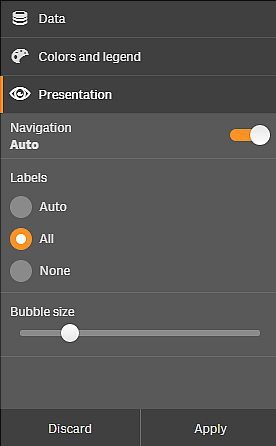
Använda den visuella utforskningsmenyn till att ändra egenskaper
Gör följande:
- När du utför en analys för du muspekaren över den visualisering där du vill göra ändringar.
- Klicka på
längst upp till höger på visualiseringen eller högerklicka på visualiseringen och välj Utforskningsmeny.
- Uppdatera de egenskaper som du vill ändra.
-
Klicka på
för att stänga menyn och spara ändringarna. Ändringarna sparas under sessionen.
Om du vill spara ändringarna inför framtida sessioner (och uppdatera dem i egenskapspanelen) klickar du på Tillämpa. Den här knappen är enbart tillgänglig för opublicerade ark, visualiseringar som inte är original eller länkade till original, och för användare som har rätt att redigera arket.
Anteckning om informationOm du inte klickar på Tillämpa för att spara ändringarna eller Ta bort för att ignorera ändringarna och senare klickar på Redigera för att redigera arket, kommer du att ombes att välja om du vill tillämpa eller ignorera de ändringar som du gjorde vid analysen av arket.
Använda den visuella utforskningsmenyn till att ändra data
Den visuella utforskningsmenyn kan ändra visualiseringsdata om du har alternativa dimensioner eller mått. Klicka bara på den dimension eller det mått som du vill att visualiseringen ska visa. Urvalet markeras med .
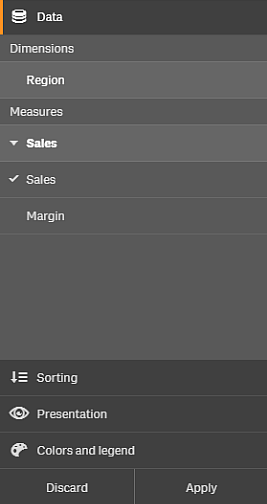
Använda den visuella utforskningsmenyn på mobila enheter
Om du använder Qlik Sense på en mycket liten skärm (bredd på 640 pixlar eller mindre) gör du så här för att komma åt menyn för visuell utforskning:
- Tryck på den visualisering som du vill ändra så öppnas den i helskärmsläge.
- Tryck på
längst upp på visualiseringen eller tryck länge på visualiseringen och välj Utforskningsmeny.
- Uppdatera de egenskaper som du vill ändra.
- Om du vill se en förhandsgranskning av hur ändringen kommer att se ut trycker du länge utanför menyn på visualiseringen så skjuts menyn åt sidan. Släpp för att öppna menyn igen och fortsätta med dina ändringar.
- Om du vill stänga menyn och spara ändringarna trycker du på
högst uppe på visualiseringen, eller trycker länge och väljer Stäng utforskningsmenyn.